Uma excelente forma de impulsionar o desempenho de um computador mais antigo, sem a necessidade de aumentar a memória RAM, é através da instalação de um SSD. Discos de estado sólido (SSD) oferecem velocidades superiores, pois, diferentemente dos HDDs, não possuem partes móveis durante a leitura ou gravação de dados. Adicionalmente, os arquivos não são fragmentados e distribuídos em diferentes setores. Esta característica elimina a necessidade de desfragmentação em SSDs. Contudo, para preservar a integridade e otimizar o funcionamento do seu SSD, é crucial ativar o TRIM, garantindo sua otimização regular.
O Windows 10 incorpora uma função TRIM nativa, que deve estar habilitada caso o sistema operacional esteja instalado em um SSD. Caso haja dúvidas sobre a ativação do TRIM, é possível verificar seu status através de um comando no prompt de comando.
Verificando se o TRIM está Ativado
Abra o prompt de comando com privilégios de administrador e execute o seguinte comando:
fsutil behavior query DisableDeleteNotify
Este comando consulta o estado da função ‘DisableDeleteNotify’. Se o resultado do comando for o valor 0 para ‘DisableDeleteNotify’, o TRIM está habilitado. Se o valor retornado for 1, isso indica que o TRIM não está ativo.
Se a resposta do comando indicar que o TRIM não está habilitado, ele pode ser ativado com este comando:
fsutil behavior set DisableDeleteNotify 0
A função do TRIM é informar ao SSD quais blocos de dados não estão mais em uso e, consequentemente, podem ser apagados. Com o TRIM ativado e mantido em suas configurações padrão, o Windows 10 deve otimizar seu SSD automaticamente em um ciclo semanal. Para verificar quando seu SSD foi otimizado pela última vez, utilize a barra de pesquisa do Windows e digite “Desfragmentar e Otimizar Unidades”. Abra o aplicativo correspondente e verifique, em cada volume, a data da última otimização.
Caso tenha passado mais de uma semana desde a última otimização, você pode selecionar um volume e clicar no botão “Otimizar” para realizar a otimização imediatamente. O processo é rápido. Em meus testes, a otimização de volumes SSD de 97 GB e 125 GB foi concluída em menos de 30 segundos.
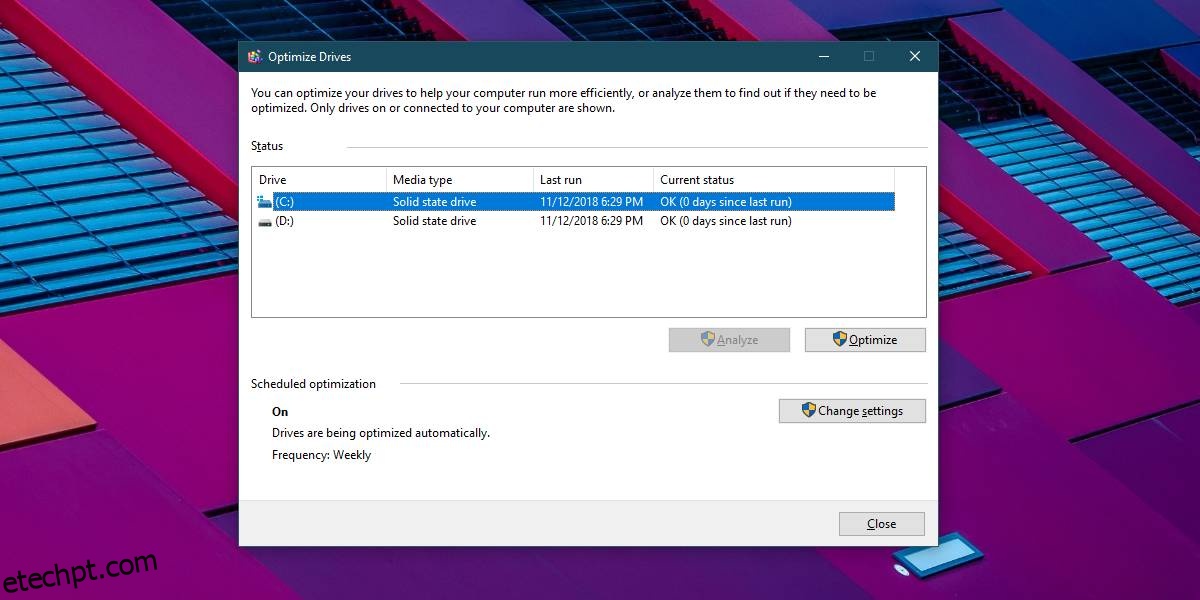
A otimização da unidade Windows pode ser realizada durante o uso do sistema, sem causar qualquer impacto negativo. O resultado esperado é uma melhoria na velocidade de operação do sistema.
O cronograma de otimização pode ser personalizado através do botão “Alterar configurações”. A otimização pode ser agendada para ocorrer diariamente, semanalmente ou mensalmente, e você também pode especificar quais unidades devem ser otimizadas.
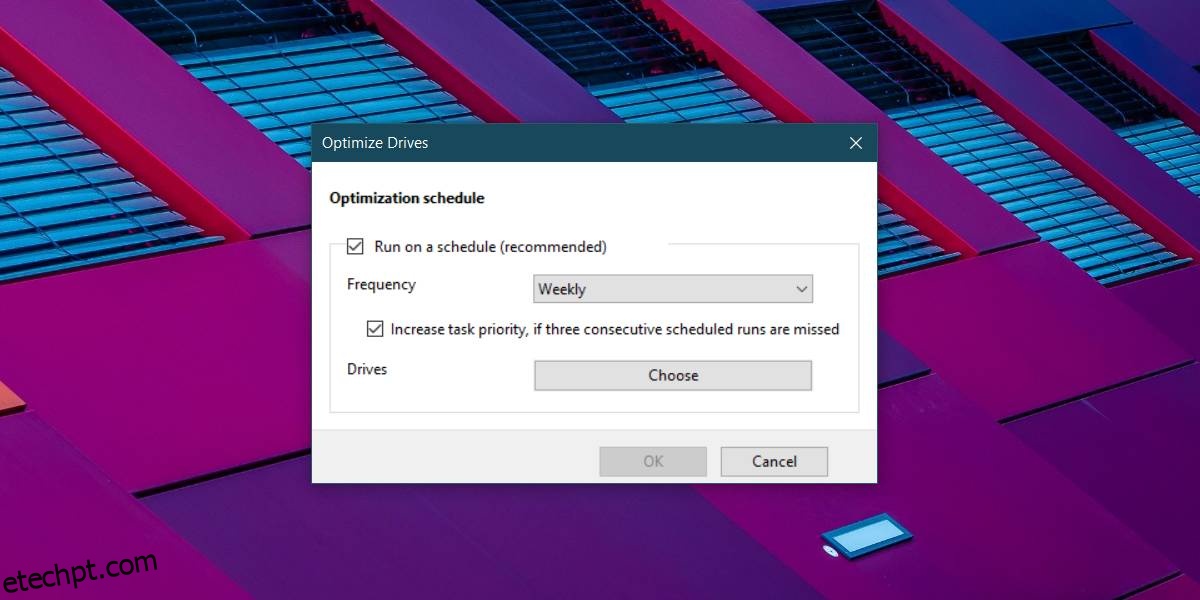
Um SSD otimizado opera de forma mais eficiente e o processo de otimização auxilia na extensão de sua vida útil. Embora sejam excelentes, os SSDs possuem uma vida útil limitada. Após um volume considerável de dados ter sido lido e gravado na unidade, eventualmente ocorre uma falha, o que gera receio em alguns usuários na hora da compra. Caso haja preocupações sobre a possibilidade de falha do seu SSD, existem diversas ferramentas disponíveis para monitorar a saúde do seu dispositivo.
O TRIM também está disponível em sistemas macOS.